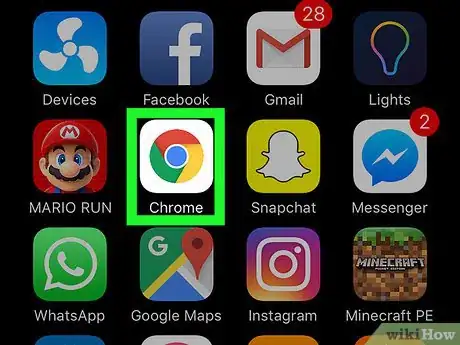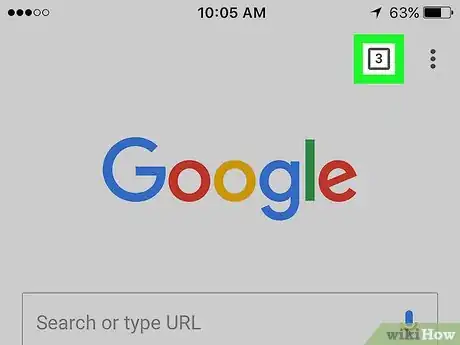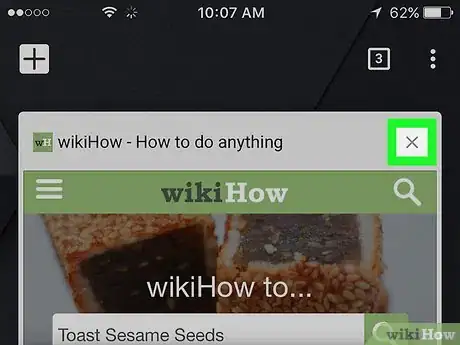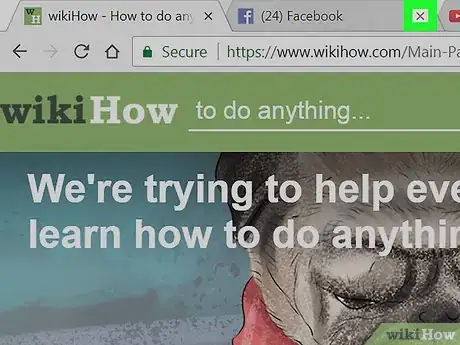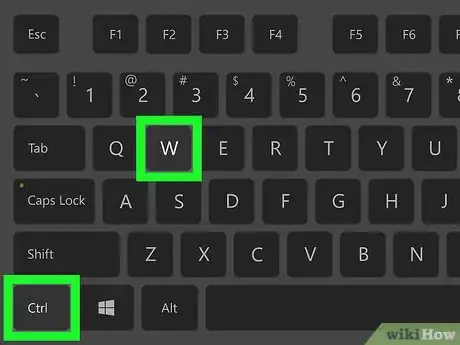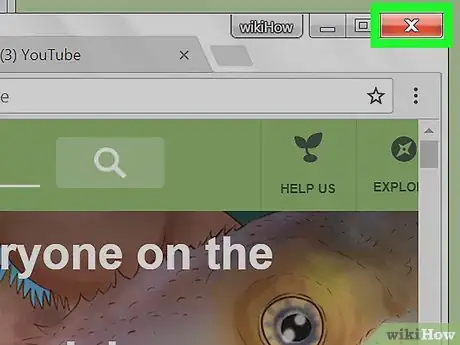X
Este artículo fue coescrito por Jack Lloyd. Jack Lloyd es escritor y editor de tecnología para wikiHow. Tiene más de dos años de experiencia escribiendo y editando artículos relacionados con tecnología. Es entusiasta de la tecnología y profesor de inglés.
Este artículo ha sido visto 94 478 veces.
Este artículo de wikiHow te enseñará cómo cerrar individualmente las pestañas en un navegador, ya sea en un celular o una computadora.
Pasos
Método 1
Método 1 de 2:En un celular
Método 1
-
1Abre un navegador. Pulsa el ícono de la aplicación del navegador que quieras abrir. Puedes cerrar las pestañas en Chrome y Firefox, ya sea en un iPhone y Android, así como también en Safari si se trata de un iPhone.
-
2Pulsa el ícono de “Pestañas”. Al hacerlo, te aparecerá una lista de las pestañas que tengas abiertas. Este ícono y su ubicación varía dependiendo del navegador:
- En Chrome y Firefox, pulsa el recuadro con un número que se encuentra en la esquina superior derecha de la pantalla.
- En Safari, pulsa los dos recuadros superpuestos en la parte inferior derecha de la pantalla.
-
3Ubica la pestaña que quieras cerrar. Puedes desplazarte hacia arriba o hacia abajo para ver todas las pestañas abiertas hasta que encuentres la que buscas.
-
4Pulsa X. Esta opción se encontrará en la esquina superior izquierda de la pestaña que quieras cerrar. Al hacerlo, esta se cerrará de inmediato.
- También puedes cerrar una pestaña al arrastrarla hacia la izquierda.
Método 2
Método 2 de 2:En una computadora
Método 2
-
1Haz clic en X en la pestaña que quieras cerrar. El ícono X se encontrará en la parte derecha de la pestaña. Al hacer clic allí, esta se cerrará de inmediato.
- En Safari, el ícono X no aparecerá hasta que coloques el cursor del ratón sobre la pestaña.
- Si tienes un proceso en curso (por ejemplo, la creación de una cuenta de correo electrónico), es posible que debas confirmar tu decisión para cerrar la pestaña.
-
2Cierra las pestañas rápidamente. Presiona Ctrl+W (Windows) o ⌘ Command+W (Mac) en el teclado de tu computadora para cerrar la pestaña en la que estés.
- Asegúrate de estar en la pestaña correcta antes de hacerlo.
-
3Cierra todas las pestañas en un navegador. Haz clic en el botón X que se encuentra en la esquina superior derecha del navegador (Windows) o en el círculo rojo en la esquina superior izquierda (Mac). Al hacerlo, tu navegador se cerrará al igual que todas las pestañas en él.
- Es posible que debas hacer clic en Sí, cerrar todas las pestañas para confirmar la acción cuando se te solicite.
Consejos
- La mayoría de los navegadores cuenta con el comando “volver a abrir una pestaña cerrada” en el menú desplegable que aparece cuando haces clic derecho en una pestaña.
- Haz clic derecho en una pestaña para ver las opciones avanzadas.
Advertencias
- Cerrar una pestaña durante un proceso (por ejemplo, configurar una cuenta de correo) hará que tu progreso se reinicie.